Las computadoras personales y otros equipos electrónicos a menudo se combinan en grupos de trabajo. Esto le permite intercambiar información rápidamente entre dispositivos y ejecutar programas o juegos en modo de red. Para el funcionamiento estable de una red local, es importante saber cómo configurar correctamente la conexión de dos computadoras.
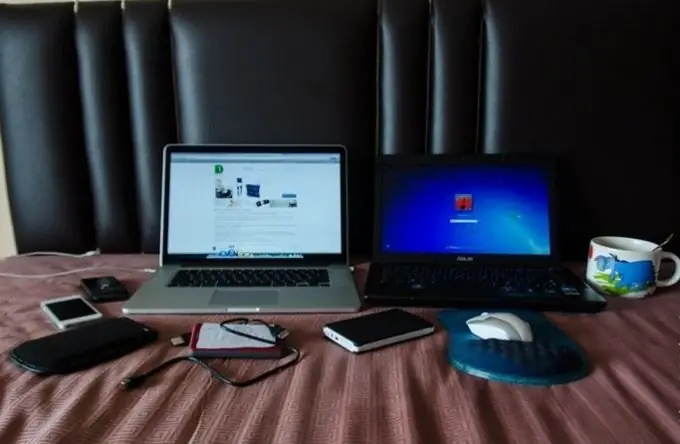
Necesario
cable de red con conectores RJ-45
Instrucciones
Paso 1
La opción más sencilla es realizar una conexión directa por cable de dos computadoras personales. Casi todas las PC tienen una tarjeta de red con una salida LAN. A menudo, este dispositivo es parte de la placa base. Adquiera un cable de red RJ45. Determine la longitud del cable usted mismo, en función de la distancia entre las computadoras que se conectarán.
Paso 2
Encienda ambas PC. Conecte el cable de red a las tomas LAN de las computadoras personales. Espere a que el sistema operativo Windows termine de cargarse en ambos dispositivos.
Paso 3
Se considerarán pasos adicionales usando el ejemplo del popular Windows 7. Abra el menú "Centro de redes y recursos compartidos". Para hacer esto, haga clic en el icono de red local ubicado a la izquierda del reloj en la parte inferior de la pantalla y siga el enlace del mismo nombre. Seleccione el menú Cambiar configuración del adaptador.
Paso 4
Busque el icono "Conexión de área local", haga clic con el botón derecho y seleccione "Propiedades". Ahora haga doble clic en el menú "Protocolo de Internet versión 4".
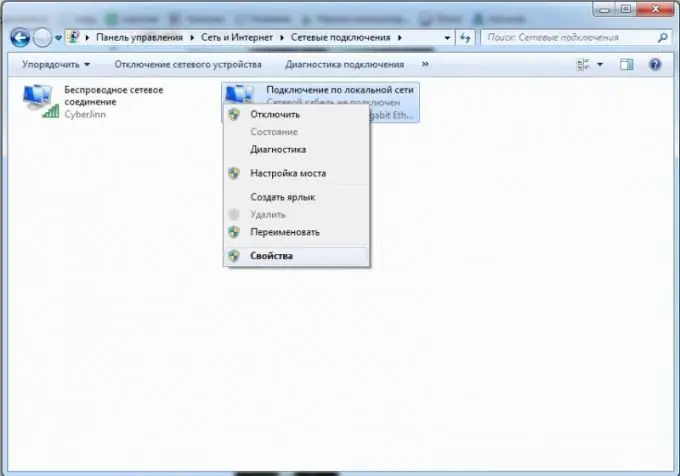
Paso 5
Active el elemento "Usar la siguiente dirección IP". Complete el campo "Dirección IP" con un valor arbitrario, por ejemplo, 55.55.55.1. (Los valores no deben exceder 223). Presione la tecla Tab para que el sistema asigne automáticamente una máscara de subred. El campo "Puerta de enlace predeterminada" se puede dejar en blanco.
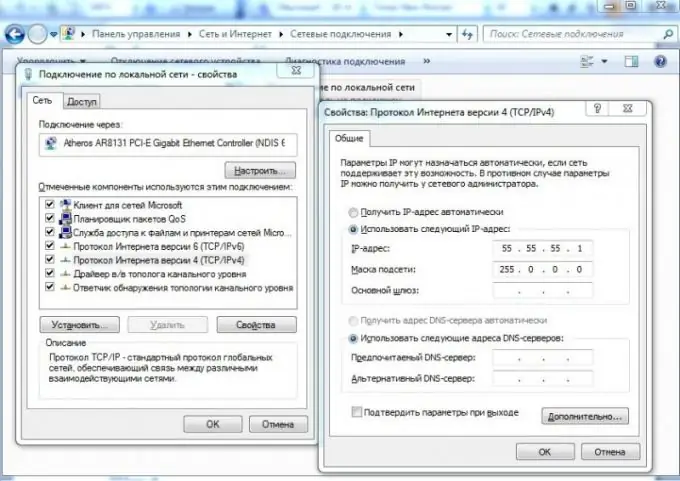
Paso 6
Siga el mismo procedimiento en la segunda PC. En este caso, debe especificar una dirección IP que difiera solo en el último dígito de la IP de la primera computadora personal. Guarde la configuración en ambas PC.
Paso 7
Si la primera computadora tiene acceso a Internet y planea acceder a la World Wide Web en la segunda computadora, ingrese la dirección IP de la primera computadora en el campo "Puerta de enlace predeterminada". Después de eso, abra las propiedades de la conexión a Internet activa en la primera PC. Vaya a la pestaña "Acceso". Active el primer elemento marcando la casilla junto a él. Reinicie ambas computadoras.






